
虽然 Windows 是当今市场上最流行的操作系统之一,但不幸的是,它也很容易出现各种错误和错误。本文将为你的问题提供详细的解决方案。
技术性故障排除功能
在对系统进行故障排除时,可以使用的系统内置功能之一:故障排除小程序。这为硬件和软件相关问题提供了解决方案。默认情况下,这个Windows提供四种帮助——程序、硬件和声音、网络和Internet以及系统和安全以及一个搜索栏。所有这些选项都是不言自明的,可以随时在线查找或将鼠标悬停在应该在屏幕上某处载有感叹号及问号。
让我们看一个用例。如果遇到打印机问题,请单击使用打印机,可以在硬件和声音类别中找到该打印机。这将打开一个打印机故障排除程序导向,协助Windows系统快速自我检查判定或修复,而我们只需按照说明进行下一步即可。
如果遇到网络问题或任何问题,请转到网络和 Internet 选项。还可以转到此类别以快速更新网络设置。
在另一种情况下,遇到了最近的 Windows 更新问题,请单击“修复 Windows 更新问题”,可以在“系统和安全”部分中找到该问题。这将打开一个疑难解答向导,然后单击下一步等。
安全和维护中心
Windows 11中的安全和维护以及 Windows 7 和 8/8.1 上的操作中心是事件消息、维护消息和警告的一页聚合。这是技术人员在进入事件查看器之前首先要看的地方。该工具是最有用的工具之一,可以快速扫描系统。
在这里可以找到从事件查看器、Windows 防火墙和 UAC 中检索到的问题摘要。事件查看器是一种工具,可以在其中找到系统发生的所有事情的基本信息。还可以通过更改安全和维护设置或更改操作中心设置来明确指示安全和维护和操作中心在哪里查找任何特定信息。
当遇到问题时,安全和维护和操作中心会提供许多快速链接,帮助我们开始进行故障排除,例如以下链接:UAC 设置、Windows 更新、系统还原、备份和还原、故障排除向导和恢复.
申请反馈问题
应用程序问题可能以各种方式出现,例如无法安装或从系统中卸载程序,可能与操作系统存在兼容性问题。很多这些事情取决于应用程序的编写情况。写得不好的应用程序可能会弄乱系统。损坏的应用程序也可能损坏数据,但在这种情况下,Windows 会为您提供恢复工具,让您可以访问此类文件和文件夹的先前版本。
如果 Windows 中的时钟设置不匹配,有时您也会遇到某种错误。这可能会导致应用程序无法运行。如果计算机的 BIOS 电池电量耗尽,则 BIOS 时间和设置可能会关闭和不同步。
此外,不正确安装文件可能会搞砸。通常,Windows 上的每个程序都带有一个方便的安装程序。Windows 将在那里找到一个名为 autorun.inf 的文本文件。这告诉窗口要查找哪个文件来安装程序。无法安装的程序也可能由 Windows 的某些问题引起。通常是安装程序需要的一些其他文件或程序。例如,该程序需要 .NET 框架才能正确安装。如果 .NET 丢失,程序将尝试安装它,或者抛出一些看起来很神秘的错误,让您摸不着头脑。
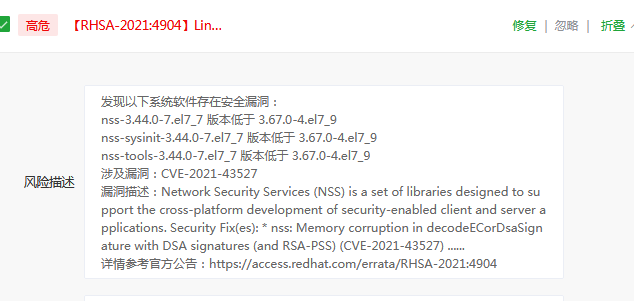


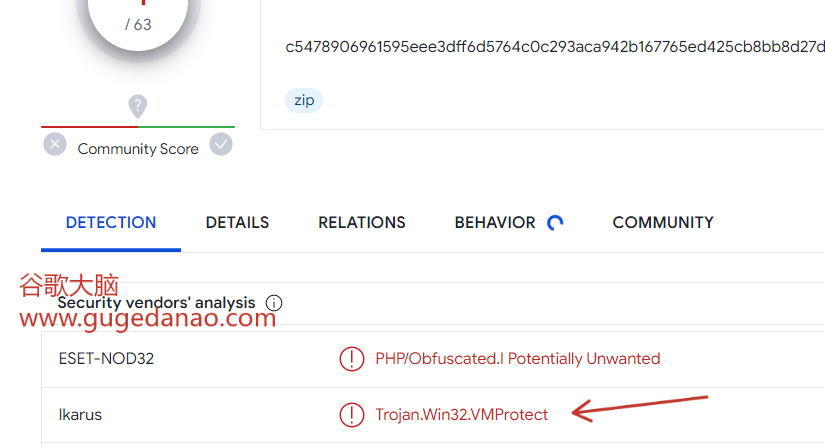
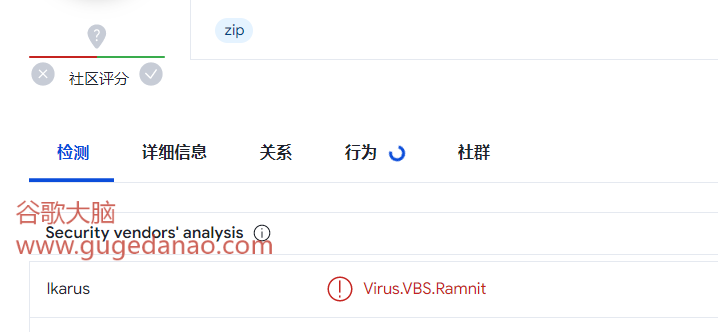
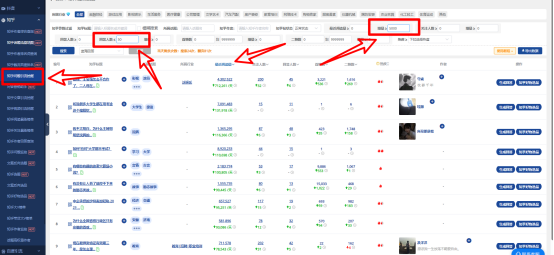
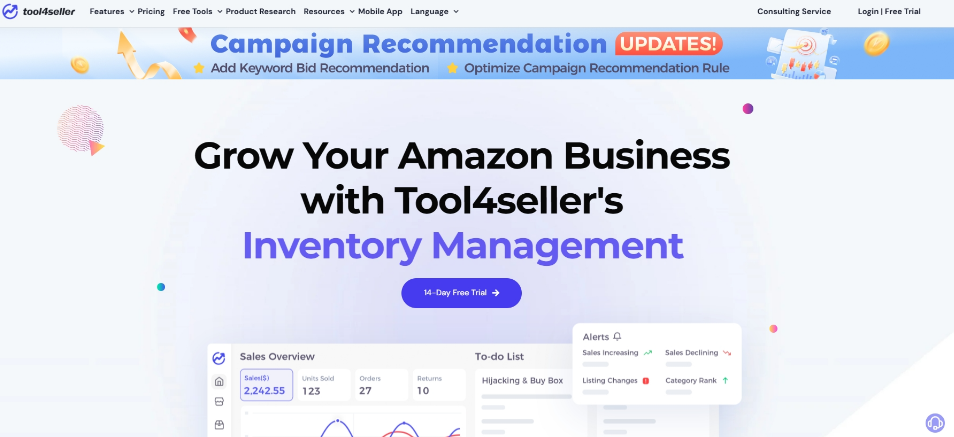

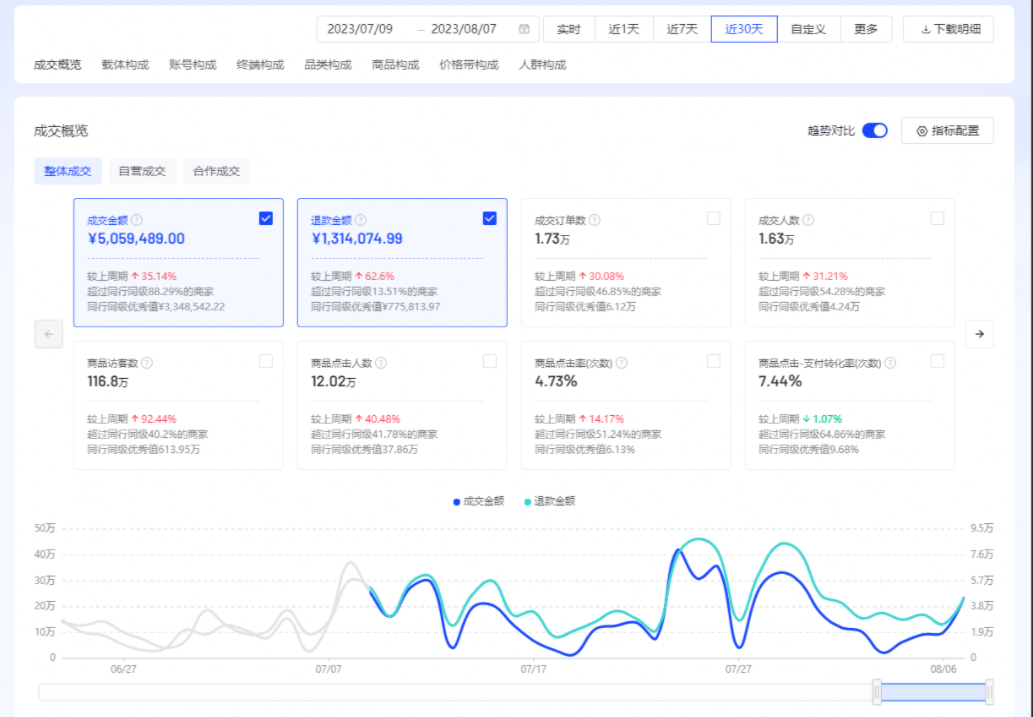
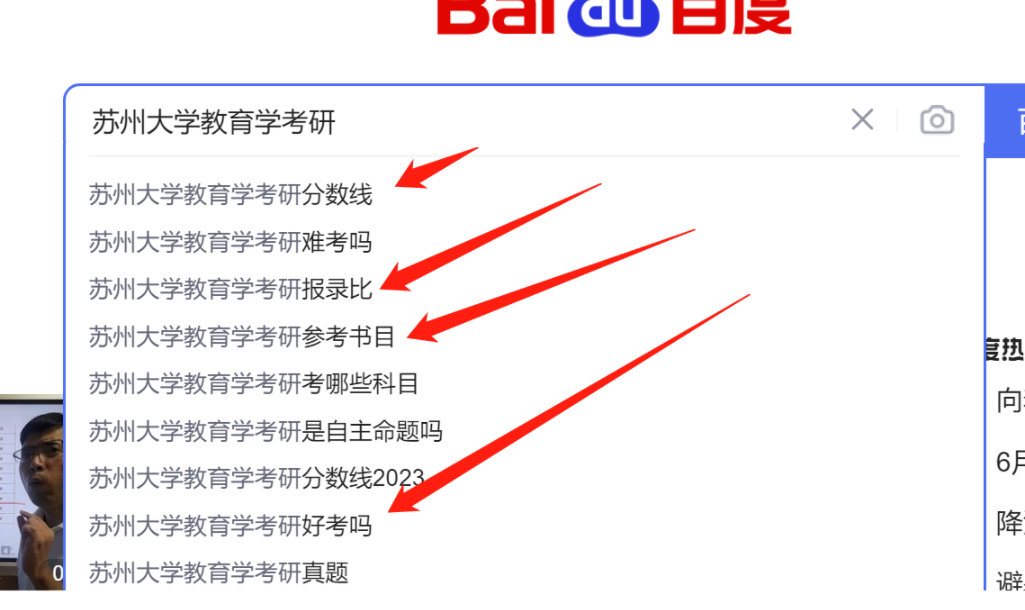



请登录后发表评论
注册